
Win11 시스템은 Microsoft에서 출시한 최신 운영 체제입니다. 그러나 일부 사용자는 Win11 시스템을 사용할 때 그래픽 카드 제어판을 찾을 수 없는 문제에 직면할 수 있으며 이로 인해 사용자에게 몇 가지 문제가 발생할 수 있습니다. 그렇다면 이 문제가 발생하면 어떻게 해결해야 할까요? 이 기사에서 PHP 편집자 Baicao는 이 문제를 해결하는 데 도움이 되도록 그래픽 카드 제어판을 여는 몇 가지 방법을 권장합니다. 시스템 설정, 그래픽 카드 드라이버, 타사 도구 등 모든 사람에게 도움이 되기를 바라며 하나씩 소개하겠습니다.
많은 친구들이 게임을 할 때 화질을 높이고, 프레임 속도를 높이고, 게임 경험을 향상시키기 위해 그래픽 카드 제어판을 통해 일부 설정을 지정해야 합니다. 그러나 일부 사용자는 win11 그래픽 카드 제어판이 있는 위치를 찾을 수 없습니다. 오늘은 친구들에게 자세한 내용을 소개하겠습니다.
1. Win10의 경우 바탕 화면을 마우스 오른쪽 버튼으로 클릭하면 관련 옵션이 표시됩니다. Win11 시스템의 경우 "추가 옵션 표시"를 한 번 더 클릭해야 합니다.
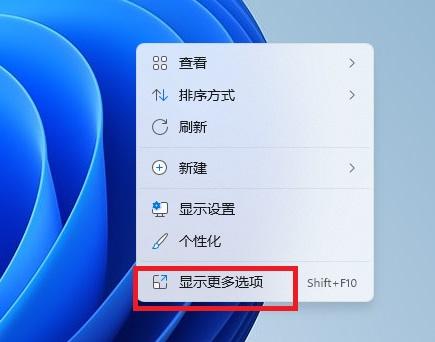
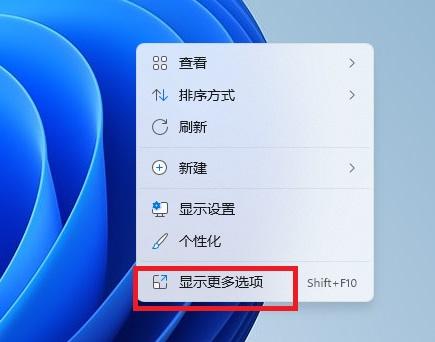
다음으로 컴퓨터의 작업 표시줄이나 시스템 트레이에서 그래픽 제어판 옵션을 찾을 수 있습니다. NVIDIA 그래픽 카드의 경우 NVIDIA 제어판을 찾을 수 있고, Intel 그래픽 카드의 경우 그래픽 속성을 찾을 수 있습니다. 이러한 옵션을 사용하면 그래픽 카드의 다양한 설정을 조정하여 디스플레이 경험을 최적화할 수 있습니다.
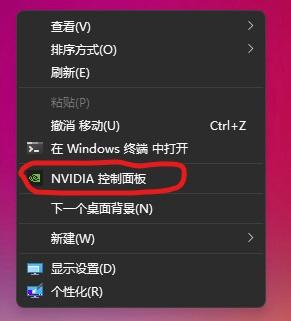
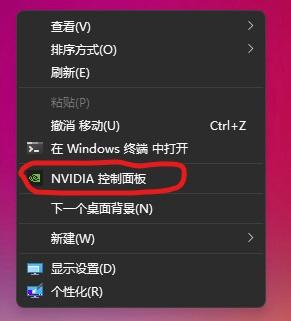
3. 표시되지 않으면 사용자가 드라이버를 업데이트해야 할 수도 있습니다. 시작 메뉴 검색창에 "장치 관리자"를 입력하고 디스플레이 어댑터에서 장치를 찾아 드라이버를 업데이트할 수 있습니다. 또는 타사 소프트웨어를 사용하여 드라이버를 업데이트하십시오.
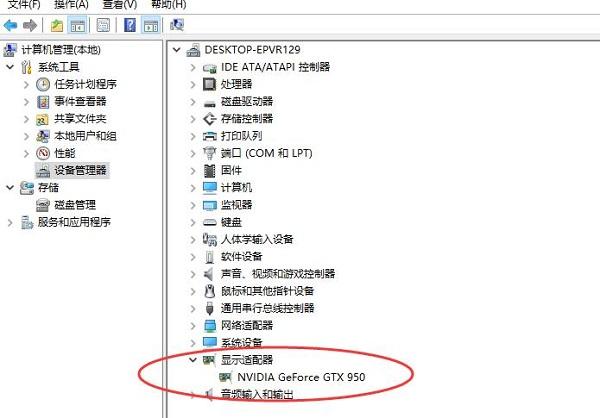
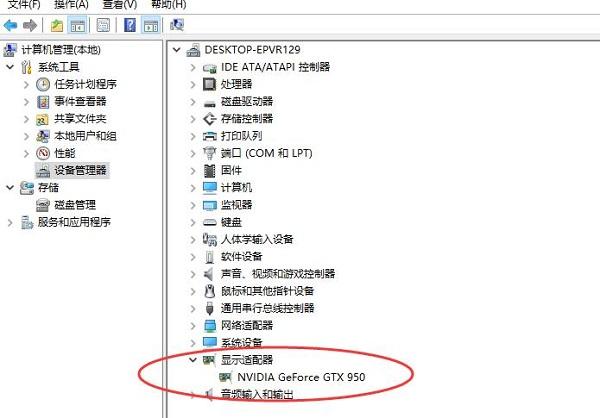
4. 그래도 표시되지 않으면 사용자가 Microsoft App Store로 이동하여 그래픽 카드 제어 소프트웨어를 직접 다운로드해야 할 수도 있습니다. 시작 메뉴에서 Microsoft Store를 클릭하여 엽니다.
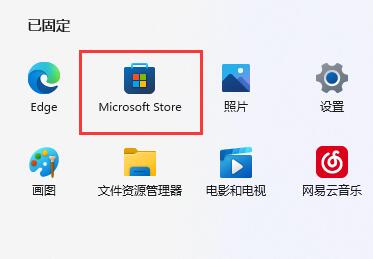
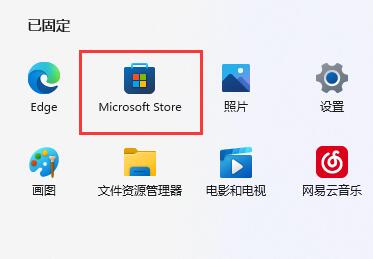
5. 그런 다음 위 검색창에 "NVIDIA"를 검색하세요.
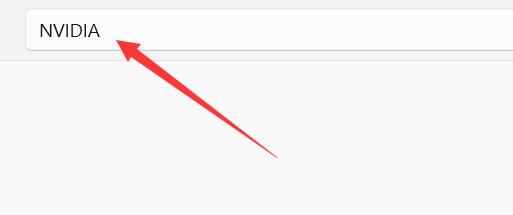
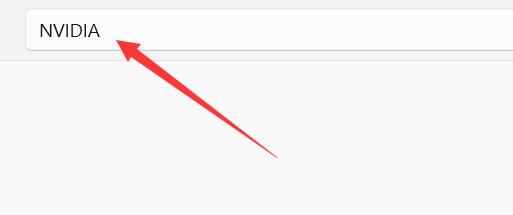
6. 검색 결과에서 "NVIDIA 제어판"을 열고 "받기"를 클릭하세요.
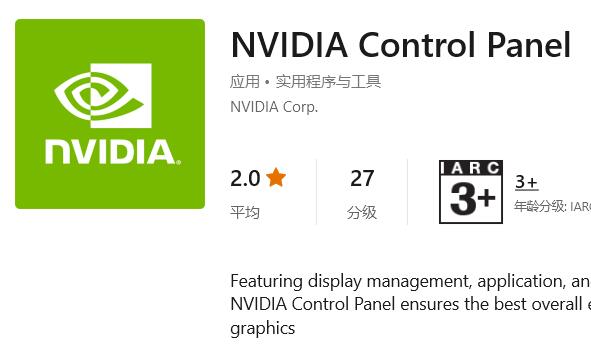
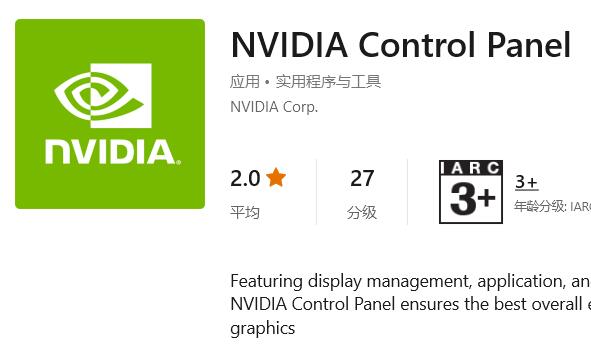
7. 소프트웨어가 자동으로 다운로드되어 설치되면 "열기"를 클릭하여 사용하세요.
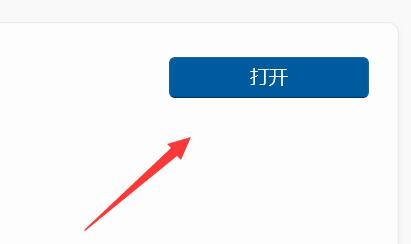
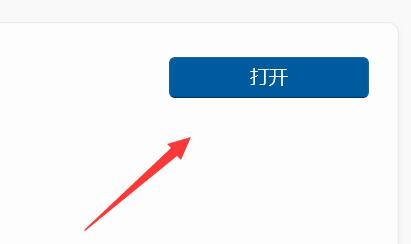
알겠습니다. 오늘은 "Win11에서 그래픽 카드 제어판을 찾을 수 없는 경우 해결 방법"이라는 기사를 읽고 도움이 되었으면 좋겠습니다. Win11의 카드 제어판", 맞는 것 같아요. 많은 도움이 되었으니 좋아요 잊지 마세요! 매일 이 사이트에 오셔서 많은 것을 배우고 얻으세요!
위 내용은 Win11이 그래픽 카드 제어판을 찾을 수 없으면 어떻게 해야 합니까? Win11에서 그래픽 카드 제어판을 여는 권장 방법은 무엇입니까?의 상세 내용입니다. 자세한 내용은 PHP 중국어 웹사이트의 기타 관련 기사를 참조하세요!